Besedni elementi
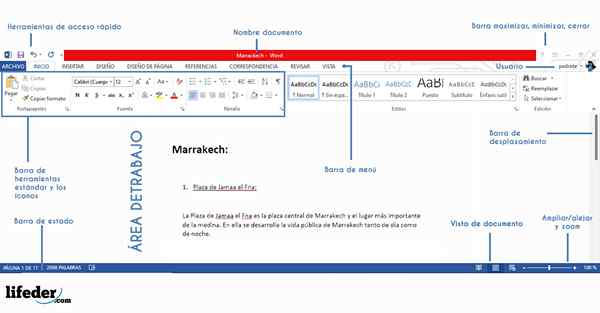
- 2638
- 208
- Roman Schamberger
Pogosto se zgodi, da je dnevni program, kot je Word, popoln neznanec za večino uporabnikov. Res je, da je v vseh letih svoje kariere doživel nešteto sprememb.
Najnovejše različice vključujejo številne možnosti različnih vrst, čeprav so v bistvu funkcionalnosti enake. Glavni besedni okenski elementi so:
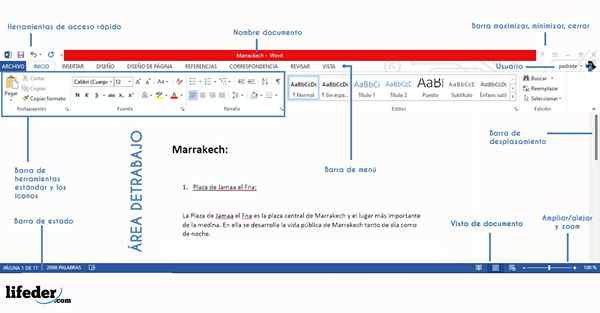
1-A MENUS BAR
2-standardna orodna vrstica
Izbira ikon orodij 3-Barra
4-tools
5-displacement Barras
6-bara dokumentov in državnih pogledov
7-delovno območje
Območja 8-helarjev in iskalnih površin
Vsaka je opisana spodaj.
Glavni elementi besednega okna
Menijska vrstica
Je dostopna točka do programskih možnosti in orodij. Ima konvencionalno obliko in tam lahko najdemo ves material. So urejeni združeni in urejeni z meniji Drop -wn -wn -Down.
Standardna orodna vrstica
To je orodna vrstica, ki izstopa na drugih. V njem lahko najdemo najbolj uporabljene možnosti, kot so: Odpri datoteke, shranite datoteko, rezanje, kopiranje, lepljenje, tiskanje.
Najdemo tudi gumb za pomoč, zoom ali ikone, ki aktivirajo ali deaktivirajo orodne vrstice. Imamo tudi stranske palice ali multimedijsko galerijo.
Vrstica ikone ikone
Ta vrstica se uporablja za izbiro skupin ikon orodij, ki jih želimo pokazati. V preteklih letih so bili mnogi vgrajeni.
Avtorji so bili prisiljeni postaviti izbirnika, tako da lahko uporabnik udobneje izbere ikono orodja. Lahko poudarimo: format, oblikovanje, elemente dokumentov, tabele, grafike, pregled.
Vam lahko služi: Harvard Architecture: Izvor, model, kako delujeIkone orodja
V tej vrstici so prikazane vse ikone orodij, odvisno od izbrane skupine. Vsi imajo kratko legendo, ki opisuje njihovo funkcijo, ki se nam zdi, ko se postavimo na ikono in pričakujemo 2 sekundi.
Najbolj značilne in ki smo ga enkrat uporabili, so ikone formata, kjer lahko izberemo vir, ki ga bomo uporabili. V njem ga lahko povečamo, damo barvo, postavimo italing, osredotočimo besedilo, vstavimo sliko itd.
Drsne vrstice
Imamo navpične in vodoravne palice za premikanje, tu se lahko pomikamo po dokumentu od zgoraj navzdol in od leve proti desni.
Poleg tega lahko na tem področju dokument plačamo na preprost način in celo dostopamo do izbirnika. Tu se lahko hitro premaknemo ali iščemo in nadomestimo besedilo v dokumentu na različne načine.
Na primer: za spremembe, za komentarje, oddelke, polja, grafiko, za tabele, naslove, opombe itd.
Ogledi dokumentov in stanja
Tu lahko spremenimo odstranjevanje pogleda dokumenta v spodnjem levem kot.
Vsi so koristni v nekem trenutku našega dela z besedo. Kar zadeva državo, nam bo dala hitro vizijo števila strani dokumenta, besed in stanja črkovanja.
Delovno območje
Tu lahko napišemo svoj dokument, poleg tega bomo dostopali do velikega števila možnosti.
Če kliknemo na naš desni gumb miške in z njim izberemo blok besedila ali besedno zvezo, bomo videli možnosti.
Vam lahko služi: virtualna resničnostPodročje pomoči in iskanja
Na tem področju lahko predstavimo kateri koli vzorec iskanja. Program nam bo prikazal rezultat neposredno ali s stransko ploščo, kjer bodo prikazani rezultati iskanja.

